Cuprins
Deci, ați capturat un videoclip cu telefonul mobil sau cu un alt dispozitiv de capturare video și doriți să extrageți sunetul inclus pentru a-l reda pe playerul MP3 sau pe telefonul mobil?
Acest tutorial te ghidează cum să folosești VLC Media Player pentru a converti video în audio. *
Aviz*: Dacă faceți o simplă căutare pe internet, puteți găsi multe utilitare gratuite pentru a face această treabă, dar eu prefer să folosesc (și să sugerez) doar programe sigure pentru a-mi face treaba, fără prezența de software rău intenționat în interiorul lor sau în programele de instalare.
Cum să extragi audio din video / Converti video în MP3 :
Pasul 1: Descărcați VideoLan VLC Media Player.
1. Descărcați și Instalați "VLC Media Player" de aici : http://www.videolan.org/
Pasul 2: Conversia video în mp3.
1. Deschideți " VLC Media Player" de către:
a. Dublu clic la " VLC Media Player" de pe desktop, sau
b. De la Start > Programe > VideoLan > VLC Media Player
2. În meniul principal al VLC Media Player accesați " Media " > " Conversie / Salvare ”.

3. La " Open Media " la " Fișier ", alegeți " Adăugați... " pentru a adăuga videoclipul* pe care doriți să îl convertiți în audio și apoi apăsați săgeata derulantă din dreapta lui " Conversie / Salvare " și alegeți " Conversia ".
Aviz*: Puteți adăuga aici orice tip de videoclip pe care îl doriți: de exemplu, YouTube Video (.FLV), Quick Time Video (.MOV), AVI, WMF, etc.
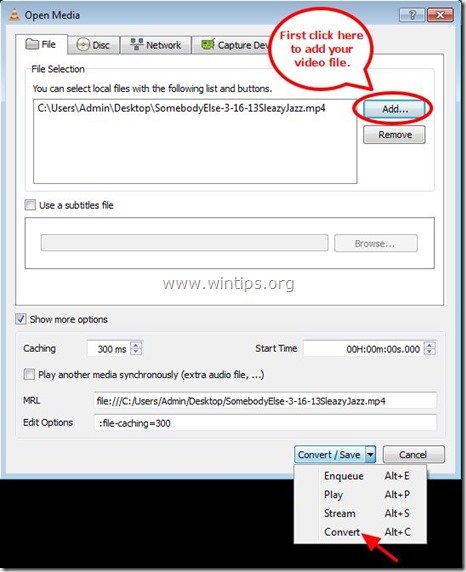
4. În timp ce în "C onvert " opțiuni, alegeți ieșirea profilului dvs. : de exemplu, " Audio - MP3".
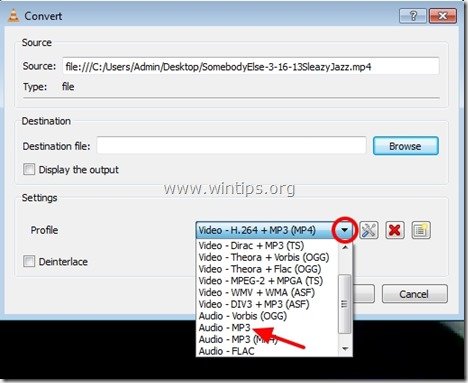
5. Presa "Instrumente" din partea dreaptă pentru a edita profilul selectat.
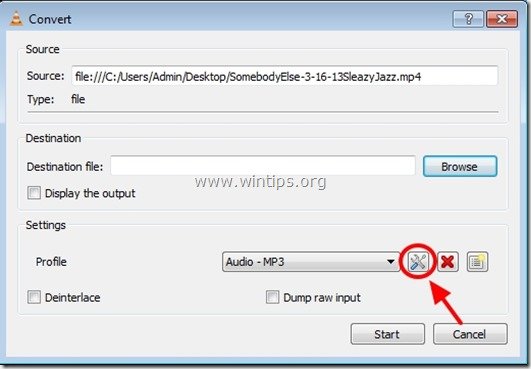
6. În setările profilului, găsiți și faceți clic pe butonul "Codec audio" tab.
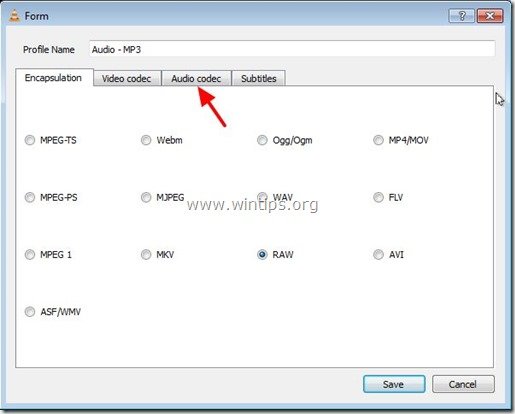
7. Înăuntru " Codec audio " definesc setările dvs. preferate Codec * (" MP3 "), Valorile Bitrate, Channels și Sample Rate.
Aviz*: Puteți utiliza VLC Media Player pentru a converti videoclipul în orice format audio doriți: MP3, WAV, AAC, etc.
(de exemplu, dacă doriți să salvați fișierul audio extras ca fișier " WAV " format de fișier audio, apoi faceți clic pe săgeata derulantă din Codec și faceți clic pe " WAV ".)
Recomandări pentru o calitate maximă:
- Bitrate: 320 kb/s
- Canale: 2 (Stereo)
- Rata de eșantionare: 44100
Presa " Salvați " când se termină.
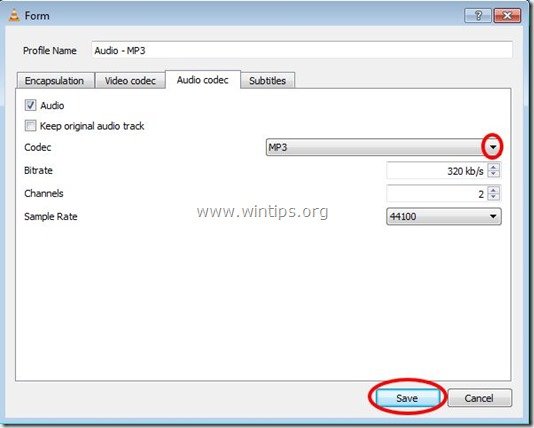
8. La " Conversia ", alegeți " Răsfoiți ", pentru a specifica folderul de destinație (de exemplu, "Desktop") și numele fișierului pentru fișierul audio extras.
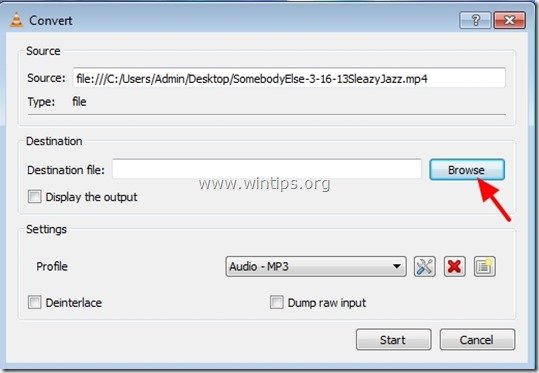
9. În " Salvați fișierul ":
a. Introduceți un nume de fișier pentru sunetul extras cu Extensie ".mp3" la sfârșitul numelui de fișier:
(de exemplu, video-to-audio-sample.mp3)
b. Apăsați "Save".
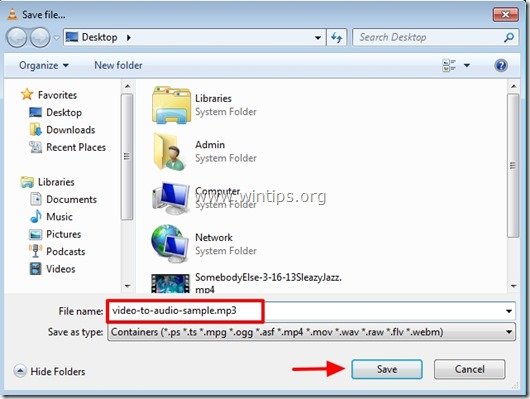
10. În fereastra "Convert" apăsați " Start " pentru a începe conversia.
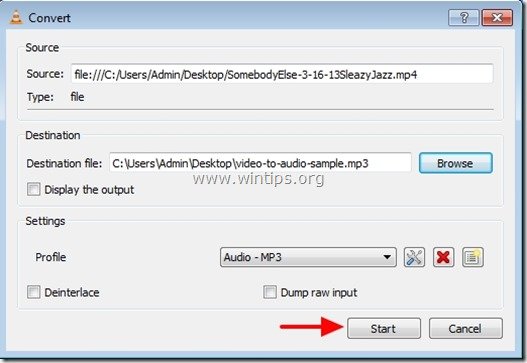
11. Ca " Conversie " este executat, veți vedea următorul ecran:
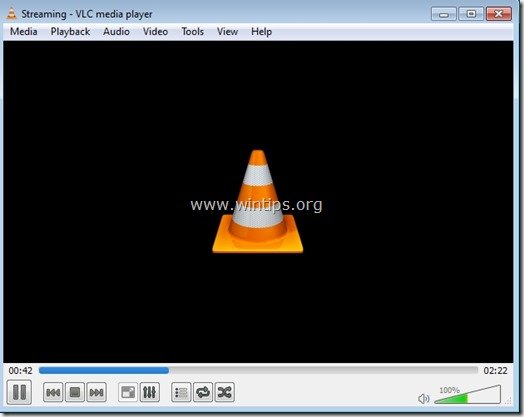
12. Atunci când " Conversie După ce procesul "Extragere" este finalizat, puteți reda fișierul audio extras în orice player media doriți.
Bucurați-vă!

Andy Davis
Blogul unui administrator de sistem despre Windows





